Lopullinen opetusohjelma videoiden leikkaamiseen ilmaiseksi
Jos tallennat usein videoita, sinun on tiedettävä, kuinka vaikeaa on ottaa pitkää materiaalia täydellisesti. Useimmiten käsillämme olevat videot eivät ole virheettömiä. Meidän on siis yleensä leikattava ei -toivotut segmentit videosta ennen kuin käytämme niitä tärkeissä tilaisuuksissa. Tässä artikkelissa annamme 4 helppoa tapaa leikata video yksityiskohtaisilla vaiheilla.
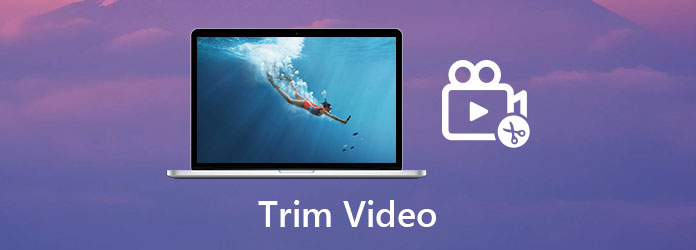
Osa 1: Leikkaa videoita parhaalla videotrimmerillä
Paras ohjelma videoiden leikkaamiseen on Tipard Video Converter Ultimate. Parasta siinä on tasapaino, jonka se saavutti kyvykkyyden ja yksinkertaisuuden välillä. Toisin kuin Adobe Premiere Pron käyttö, jossa sinun on selvitettävä kaikki ikkunat ja painikkeet ennen kuin todella työskentelet videolla, Tipard Video Converter Ultimate -käyttöliittymä opastaa sinua koko prosessin läpi helposti. Se on suunniteltu paras ilmainen videoeditori. Tässä on useita sen pääominaisuuksia:
Avainominaisuudet
- 1. Leikkaa videoita kolmessa erittäin helpossa vaiheessa, jotka eivät vaadi taitoja tai asiantuntemusta.
- 2. Tuo ja vie videotiedostoja mistä tahansa suositusta formaatista, kuten MP4, AVI, MKV, M4V, MOV, WMV jne.
- 3. Viimeistele videon renderointi 70x nopeammalla nopeudella laitteistokiihdytyksen avulla.
- 4. Työskentele sujuvasti ja nopeasti sekä Windows- että Mac OS -käyttöjärjestelmissä.
Vaiheet videoiden leikkaamiseen parhaalla videotrimmerillä
Vaihe 1Ilmainen lataus, asennus ja käyttöönotto Tipard Video Converter Ultimate Windows- tai Mac -tietokoneessasi. Napsauta sitten Lisää tiedostoja -painiketta tuodaksesi leikattavan videon.
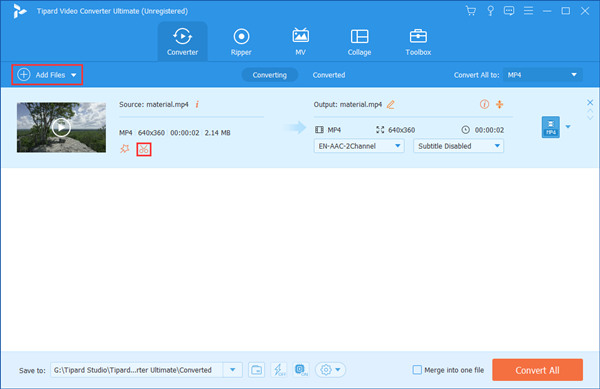
Vaihe 2Napsauta tuodun videon saksikuvaketta avataksesi Leikkaus käyttöliittymä, jossa voit leikata videon. Vedä sitten aikajanan aloitus- ja lopetuspisteitä valitaksesi osa, jonka haluat säilyttää. Napsauta lopuksi Säästä.
Huomautuksia: Kun viet videon, vain valittu segmentti tallennetaan. Voit palata Leikkaus käyttöliittymä videon leikkaamiseksi uudelleen.
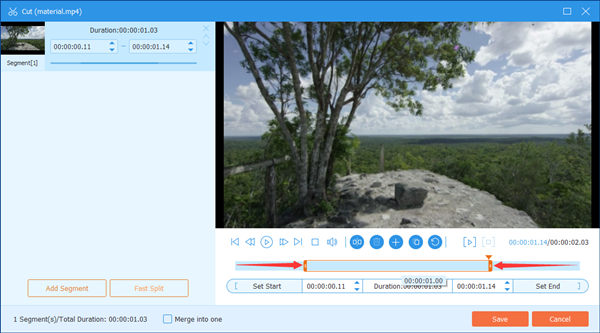
Vaihe 3Napsauta takaisin pääkäyttöliittymään Muunna kaikki -painiketta oikeassa alakulmassa viedäksesi rajatun videon. Kun renderointi on valmis, tiedosto tallennetaan käyttöliittymän alaosassa olevaan kansioon.

Osa 2: Leikkaa videoita VLC: llä - kuuluisa videokooderi
Toinen hyvä videotrimmeri on kuuluisa ohjelma, VLC Video Player. Vaikka sitä kutsutaan videosoittimeksi, se on myös ilmainen video-ohjelmiston ja uudelleenkoodausohjelma, joka toimii lähes kaikilla alustoilla, mukaan lukien Windows, Mac, iPhone, Android jne. Katsotaanpa, miten VLC: tä käytetään videoiden leikkaamiseen:
Vaihe 1Lataa ja asenna VLC Video Player tietokoneellesi. Vedä ja pudota sitten video käyttöliittymässä tuodaksesi sen.
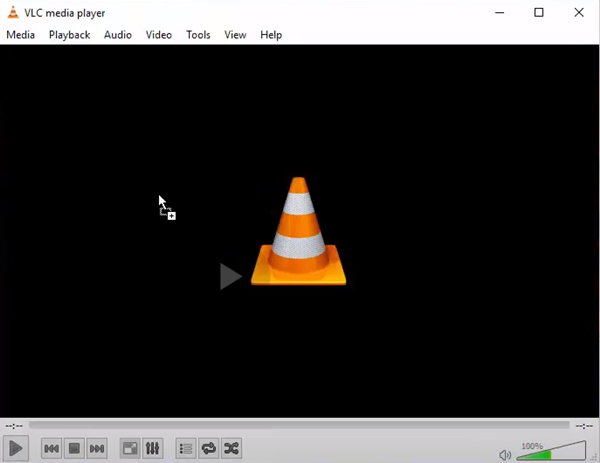
Vaihe 2Klikkaa Näytä Välilehti ja valitse Lisäasetukset. Näet neljä painiketta alhaalla.
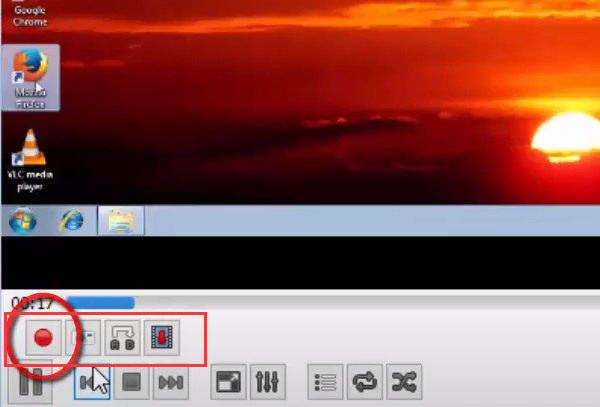
Vaihe 3Toista video ja napsauta sitten ennätys -painiketta, kun haluat asettaa uuden aloituspisteen. Määritä lopetuspiste napsauttamalla ennätys painiketta uudelleen. Leikattu video on nyt tallennettu tietokoneen videokansioon.
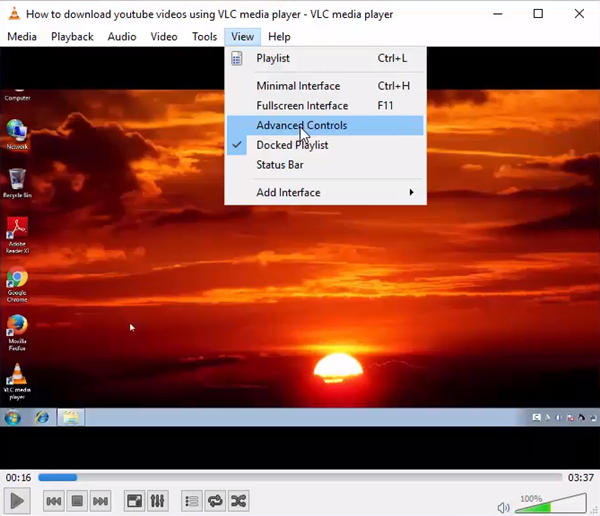
Osa 3: Leikkaa video YouTubessa
Jos lataat videosi YouTubeen, YouTube Studion muokkausominaisuus on sopivin työkalu videon leikkaamiseen. Voit tehdä tämän täysin verkossa lataamatta tai asentamatta mitään ohjelmaa. Noudata alla olevia ohjeita.
Vaihe 1Siirry YouTube-studio.
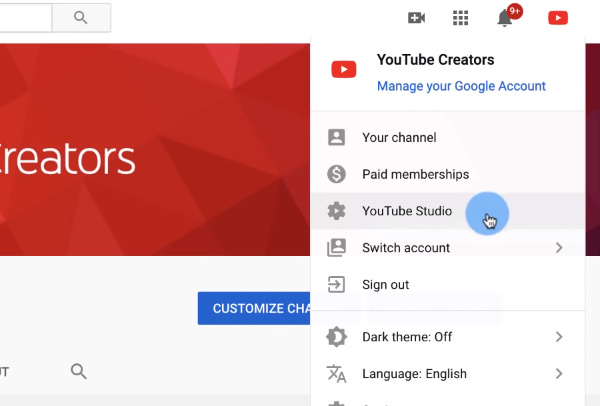
Vaihe 2Valitse Videoita ja valitse sitten leikattava video, jonka olet jo ladannut.
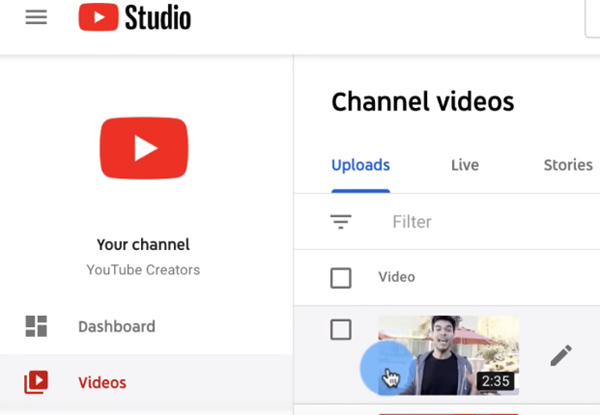
Vaihe 3Valitse toimittaja sivupalkissa vasemmalla.
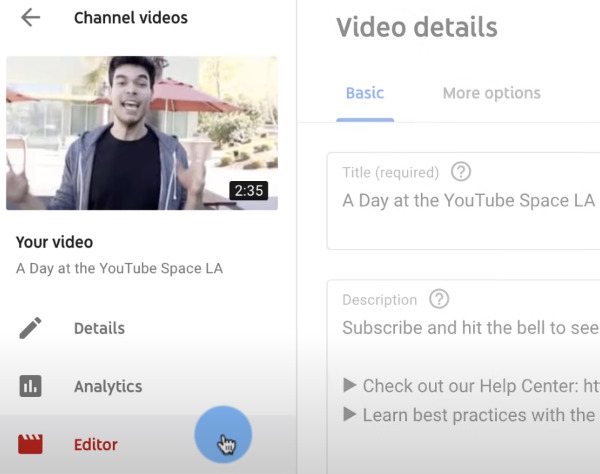
Vaihe 4Valitse videon osa, jonka haluat säilyttää asettamalla aikajanan aloitus- ja lopetuspisteet. Napsauta lopuksi Säästä -painiketta oikeassa yläkulmassa.
Huomautuksia: Jos video on jo julkaistu, voi kestää useita tunteja, ennen kuin YouTube päivittää muutokset.
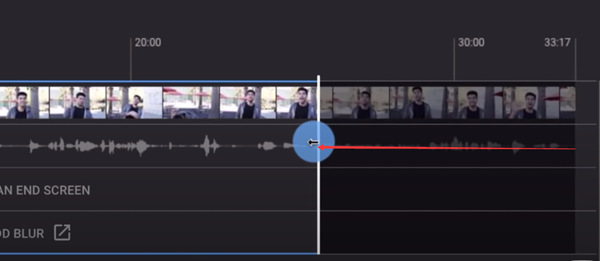
Osa 4: Trim videoita verkossa ilmaiseksi
Clideo -videonmuokkaustyökalu on toinen ilmainen palvelu, jonka avulla voit leikata videoita verkossa. Se on helppokäyttöinen ja siinä on kauniisti suunniteltu käyttöliittymä. Katso, miten sitä käytetään:
Vaihe 1Avaa verkkoselain ja siirry osoitteeseen https://clideo.com/cut-video. Napsauta sitten Valitse tiedosto ja lataa video, jonka haluat leikata.
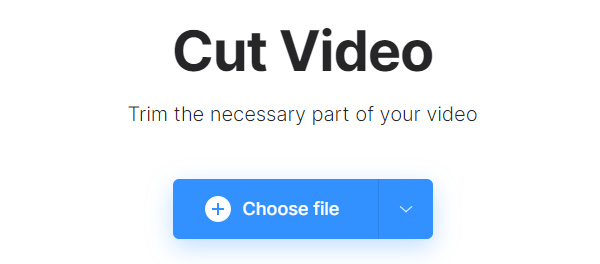
Vaihe 2Käyttöliittymä on melko intuitiivinen. Valitse vain tila välillä Pura valitut ja Poista valitut. Valitse sitten aikajanalta segmentti ja napsauta Vie.
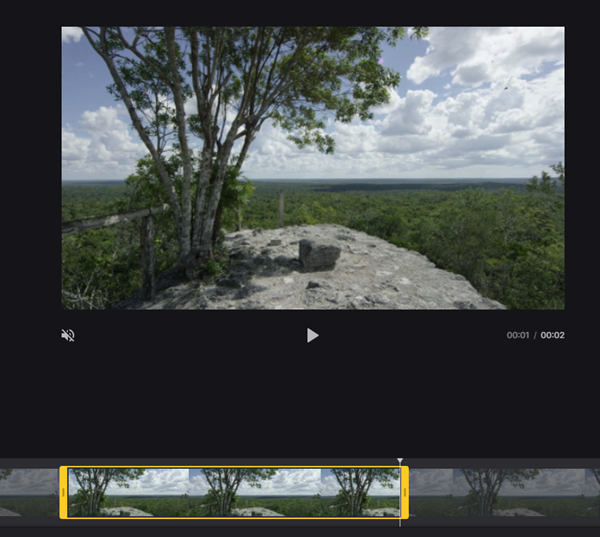
Vaihe 3Napauta Lataa hakea leikattua videota.
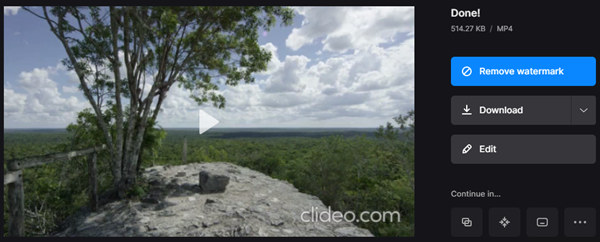
Osa 5: Usein kysyttyjä kysymyksiä videoiden leikkaamisesta
1. Miten yhdistän leikattuja videoleikkeitä?
Voit yhdistää leikattuja videoleikkeitä Tipard Video Converter Ultimate. Tuo ensin videoleikkeet ohjelmaan. Toiseksi säädä videoiden järjestystä ja valitse Yhdistä yhteen tiedostoon laatikko. Napsauta lopuksi Muunna kaikki yhdistää leikatut videot.
2. Alentaako videon leikkaaminen laatua?
Vaikea sanoa. Tämä riippuu siitä, miten videonmuokkausohjelma käsittelee videon. Jotkut hyvät videonmuokkausohjelmat voivat varmasti leikata videoita vahingoittamatta laatua, kuten Tipard Video Converter Ultimate ja VLC -videosoitin.
3. Miten leikkaan videoita muuttamatta muotoa?
Voit käyttää Tipard Video Converter Ultimate leikata videoita muuttamatta tiedostomuotoa. Ennen kuin tallennat rajatun videon, voit asettaa vientimuodon alkuperäiseksi.
Yhteenveto
Kun haluamme käyttää videota tärkeään tilaisuuteen, voimme yleensä löytää siitä ei -toivottuja segmenttejä. Leikkaa vain jollakin neljästä tehokkaasta videotrimmeristä. Lisäksi sitä voidaan käyttää mm MP4-fuusio ja lisää formaatteja. Yleensä paras työkalu videoiden leikkaamiseen on Tipard Video Converter Ultimate. Maksuton kokeilu nyt!







